
Наше руководство подробно расскажет, как использовать кассу модели Атол 91Ф.
В данной статье рассмотрим как работать с маркированным товаром на кассовом аппарате Атол 91Ф
- План статьи
- Добавление товара в Атол 91Ф в ручном режиме.
- Руководство по эксплуатации ККМ Атол 91Ф
- Указание пользователей
- Настройка работы ККМ и компьютера
- Указание и изменение данных оператора-кассира
- Открытие смены — инструкция
- Проведение продаж — руководство
- Редактирование чека
- Оформление возврата
- Закрытие рабочей смены
- Наш каталог продукции
- Как отменить чек
- Добавление номенклатуры
- Первичная настройка онлайн-кассы Атол 91Ф
- Как распечатать чек из базы товаров и услуг (Платформа 5
- Загрузка номенклатуры в Атол 91Ф
- Включение
- Порядок работы с номенклатурой в персональном кабинете
- Инструкция Атол 91 Ф по работе с Редактором таблиц
- Порядок настройки каналов связи с оператором фискальных данных
- Настройка подключения к ОФД
- Как производится редактирование чека
- Обновление прошивки
- Режим кассовых отчетов
- Инструкция по применению
- Продажа товара
- Как оформляется возврат
- Личный кабинет и работа с базой товаров
- Управление бизнесом и аналитика
- Контроль состояния кассы
- Интеграция с 1С
- Компания Атол о модели 91Ф и личном кабинете
- Возврат продажи по безналичному расчету
- Как создается товарная база
- Инструкция пользователя к ККТ Атол 91Ф
- Выключение
- Как сделать чек коррекции (Платформа 5
- Различные действия с чеками
- Управление онлайн-кассой Атол 91Ф
- Обзор ньюджеров Атол 91Ф и 92Ф
- Как распечатать кассовый чек по свободной цене (Платформа 2
- Отправка обычного чека по СМС
- Подключение к интернету
- Мобильный интернет
- Подключение по Wi-Fi
- Кабельное DHCP подключение
- Подключение по USB
- Как сделать возврат чека из базы товаров и услуг
- Итоги
План статьи
- Как на Ньюджере АТОЛ 91Ф настроить Маркировку;
- Какие товары и лицензии нужны, и сколько они стоят;
- Пошаговая инструкция по подготовке кассы к Маркировке;
- Продажа и возврат на кассе, работа с ЛК Ньюджера АТОЛ 91Ф 5. Как отгружать маркированный товар за наличные от ЮЛ к ЮЛ?
Добавление товара в Атол 91Ф в ручном режиме.
Заходим в раздел «База товаров», «Просмотр и редактирование» и спустимся в новую позицию товаров. Нажимаем клавишу «Ввод»



Перед нами появляются поля товара, которые необходимо заполнить.

Если поле «Цена» заполнено не будет, то кассир при продаже товара указать стоимость вручную.
Штрих код поле для заполнения необязательное. Для выбора системы налогообложения использую кнопку «F1» и «F2».



В поле «Тип кода маркировки» необходимо выбрать «GS1 DM»

После того как все поля товара были заполнены нажимаем кнопку «Ввод» для сохранения товара. Чтобы выйти в предыдущее меню, повторно нажмите кнопку «Ввод».
Руководство по эксплуатации ККМ Атол 91Ф

Указание пользователей
Убедитесь, что USB выбран как канал между ККМ и компьютером. О вариантах подключения к сети вы теперь знаете. Также советуем ознакомиться с материалом, в котором рассказывается, как проверяется подключение кассового оборудования модели Атол 91Ф к интернету.
Настройка работы ККМ и компьютера
ККМ Атол 91Ф подключается к ПК с операционной системой Windows. Этапы подключения:
- С помощью идущего в комплекте USB шнура, подсоедините ККМ к компьютеру.
- Выберите вариант ККТ Атол 91Ф и порт, к которому подключена касса. Увидеть порт можно в разделе «Утилита регистрации Атол».
- Щелкните на клавишу «Проверка связи».
Указание и изменение данных оператора-кассира
После завершения проверки, в том же окошке выберите раздел «Параметры оборудования». После меню «Кассиры»:
Для указания ФИО нового пользователя кассы, необходимо выбрать свободную позицию (в нашем примере «Кассир 1») и дважды щелкнуть на нее. Строчка окажется доступна для редактирования. Для изменения ранее указанной информации, нужно действовать по той же схеме.
Теперь нужно указать или изменить ФИО оператора-кассира, кликнуть на строку «Применить», после на клавишу «ОК». Далее драйвер кассы можно закрывать.
Важно: в окошке имеется графа «ИНН» — это ИНН оператора-кассира. Его можно указать в строке, в которой задается имя сотрудника. Но в чек данные об ИНН не попадают, т.к. прошивка Атол 91Ф не поддерживает передачу номера налогоплательщика-кассира в чек.
Открытие смены — инструкция
Для входа в главное меню кликайте на клавишу «F1».
В меню выбирайте раздел «Открыть смену». Двигайтесь по списку с помощью кнопок со стрелками вниз и вниз или клавиши с цифрой «3».
После указания необходимой позиции, щелкайте на «Ввод». На экране кассы появится сообщение «Открытие смены». Аппарат распечатает отчет об открытии рабочей смены.
Проведение продаж — руководство
Добавлять позиции в чек можно одним из следующих способов:
- Указание инвентарного номера (артикула товара) на клавиатуре вручную.
- Сканирование штрих-кода сканером (подключается к ККМ через USB).
В первом случае нужно заранее распечатать артикулы в «Контур-Маркете», действуя следующим образом:
- Выберите товары, для которых нужны артикулы.
- Кликните на строку «Напечатать штрих-коды».
- «Контур-Маркет» разместит выбранные товарные позиции в шаблоне (в том числе позиции без штрих-кода). Артикул будет у каждого товара.
- Рядом с кнопкой печати (находится в нижней части окна) укажите количество копий. Далее щелкайте на строку «Напечатать».
Редактирование чека
Для изменения стоимости, ее необходимо ввести на клавиатуре, после кликнуть на строку «Ввод». Если стоимость изменять не требуется, нужно сразу щелкнуть на «Ввод».
Для изменения количества товара необходимо кликнуть на «Х». После указать количество на клавиатуре и щелкнуть на «Ввод». Изначально количество товара равно «1» по умолчанию. Пропустите действие, если количество менять не нужно.
Для перехода к дополнительным параметрам чека, кликайте на «F2». Будут доступны для изменения
- 100% предоплата;
- Аванс;
- Предоплата;
- Передача в кредит;
- Частичный расчет;
- По умолчанию — полный расчет;
- Оплата кредита.
- Товар;
- Услуга;
- Работа;
- Подакцизный товар;
- Лотерейный билет;
- Выигрыш в лотерею;
- Выигрыш игры;
- Ставка игры;
- Агентское вознаграждение;
- Выплата;
- Предостав. рид (предоставление прав на использование результатов интеллектуальной деятельности);
- ИПР (иной предмет расчета);
- СПР (составной предмет расчета).
- Форма налогообложения (вводится в «Контур-Маркете»).
- Секция.
- Ставка НДС (вводится в «Контур-Маркете»).
- Абонентский номер покупателя (если ему нужен чек по СМС).
После указания всех требующихся данных, необходимо выбрать следующий пункт чека. Для передвижения по списку используйте кнопки со стрелками, а для удаления — стрелку Назад.
После того, как все изменения внесены, можно переходить к оплате. Для этого необходимо щелкнуть на клавишу «Ввод». Экрана оплаты показан на нашей картинке.
Для измерения вида оплаты, кликайте на «F2». Варианты оплаты:
- Наличными (установлен по умолчанию);
- Электронная (банковскими картами);
- Кредит;
- Аванс;
- Другая форма оплаты.
После выбора формы оплаты, указывайте переданную покупателем сумму. Если нужно дать сдачу, ее сумма будет прописана в чеке.
Завершение приема оплаты — клик по клавише «Ввод».
Оформление возврата

Для выполнения возврата нужно перейти в режим администратора. Действия:
- Несколько раз кликните на клавише «С» — откроется экран для указания пароля;
- Кликните на «F2» — касса откроет меню выбора ролей: системный администратор, администратор, оператор-кассир.
В меню выбора ролей выбирайте «Администратор». Для движения по списку используйте кнопки со стрелками. После нужно кликнуть на строку «Ввод». Система попросит указать пароль — вводите «29», далее кликайте на «Ввод».
После нужно выбрать тип чека. Для этого в основном меню необходимо нажать на пункт «Чеки»:
После — щелкнуть по кнопке «F2» — ККМ покажет все доступные формы чеков:
- продажа;
- покупка;
- возврат продажи;
- возврат покупки.
Из перечня необходимо выбрать «Возврат продажи» и кликнуть на «Ввод».
Добавление товаров на возврат в чек выполняется так же, как и при осуществлении продажи. После указания всех параметров — метода оплаты, вида, количества, стоимости, необходимо щелкнуть на «Ввод». Система зарегистрирует чек возврата.
Закрытие рабочей смены
Закрытие смены выполняется через режим администратора. Несколько раз нажмите на кнопку «С» до ввода пароля:
Кликните на «F2» для входа в меню «Роль»:
Кнопками со стрелками выбрать «Администратор» и щелкните на строку «Ввод». Укажите пароль «29» и кликните на «Ввод».
После открытия режима администратора ККМ покажет главное меню. Тут нужно выбрать строку «Закрытие смены» и щелкнуть на «Ввод». На мониторе высветится сообщение о закрытии смены:
Для подтверждения операции, надо кликнуть на «F1». На экране высветится сообщение «Идет печать отчета», и ККМ распечатает отчет о завершении смены.
Атол 91Ф под ключ! Оставьте заявку
Наш каталог продукции
У нас Вы найдете широкий ассортимент товаров в сегментах кассового, торгового, весового, банковского и офисного оборудования
Как отменить чек
Фискальный документ может быть аннулирован на любом этапе создания – до момента закрытия. Эта возможность предусмотрена на случай введения неверной информации, отсутствия достаточной суммы на карте или, если клиент передумает покупать товар.
Отмена операции по открытому чеку осуществляется путем нажатия кнопки «C». Также можно выбрать пункт «Аннулирование» в меню. Операция подтверждается кнопкой «ВВОД/=».
На дисплее отобразится запрос на отмену фискального документа, завершить операцию можно с помощью «F1». Если аннулирование документа выбрано ошибочно, нужно нажать на F2 или C. Это позволит вернуться на стадию регистрации первой позиции товара.
Добавление номенклатуры
Следующим шагом нам необходимо перейти в раздел «Каталог» и нажать на пункт «Новая товарная позиция».

Раскрывается диалоговое окно и в нем необходимо заполнить все поля. Т.к. компания находится на УСН, то в поле «Ставка» НДС выбираем «Без НДС».

Также проверим дополнительные параметры товара. В нашем случае поле «Штрихкод» заполнять не будем, т.к. в текущей версии прошивки маркированный товара не продается. Поля «Секция», «Единица Измерения» и «Поставщик» являются необязательными для заполнения.

После того, как были заполнены все поля товара, нажимаем кнопку «Добавить». Появится уведомление о том, что позиция товара была добавлена в каталог.

Теперь товар отображается в личном кабинете. Иконка со стрелочками означает, что товара не передан в ньюджер.

Для того, чтобы данный товар был загружен в кассовый аппарат, необходимо нажать кнопку «Загрузить на ньюджер».

После нажатия данной кнопки, будет открыто новое окно, в котором буден выведен список ваших ньюджеров. Выбираем тот аппарат, на который необходимо загрузить товарную позицию и нажимаем кнопку «Загрузить».

Информация о том, что товар успешно загружен в каталог будет отображена в верхней правой части страницы браузера. И как только ККТ будет подключена к сети интернет, статус поменяется на галочку в зеленом кружочке. Также код товара в будет соответствовать номеру товарному коду в личном кабинете.

Следующим шагом необходимо зайти в меню самого кассового аппарата в раздел «Личный кабинет», он находится под пунктом 6. Выбираем пункт «Обновить базу товаров».


Переходим в раздел «Настройки» и там выбираем пункт «База товаров», «Просмотр и редактирование».



Видим наши товары, которые были добавлены в личном кабинете.

Первичная настройка онлайн-кассы Атол 91Ф
При первом включении должен быть запущен мастер настроек. Для этого необходимо нажать на F1 или выбрать клавишу «ВВОД». Последующие действия будут связаны с настройкой таких параметров как:
- определение ролей для автоматического доступа к созданию фискальных документов – для системного администратора, кассира и администратора;
- установка текущей даты и времени;
- режим продаж определяется по коду единицы товара или по цене;
- затем задается ставка налога на добавленную стоимость;
- настраивается канал взаимодействия с оператором фискальных данных.
Для выбора оптимального варианта в списке используются стрелки на клавиатуре. На этом этапе также могут вводиться цифры, в соответствии с номером строки. По завершении перечисленных операций, на дисплее появится соответствующее уведомление.
Как распечатать чек из базы товаров и услуг (Платформа 5
Подключается к весам АТОЛ МАРТА
Загрузка номенклатуры в Атол 91Ф
Есть два способа внесения номенклатуры в онлайн кассу:
- Ввод номенклатуры на самой кассе
- Через личный кабинет Атол.
Переходим на сайт lk.atol.ru и производим регистрацию

Для регистрации нам необходимо заполнить все поля формы регистрации. После заполнения данной формы, нажимаем кнопку «Регистрация»

После того как данная процедура пройдена, вводим свои данных и входим в личный кабинет.

После входа в личный кабинет, Вам необходимо добавить свой ньюджер. Для этого заполняем форму и принимаем условия оферты, поставив галочку и нажимаем кнопку «Сохранить».



После этого Атол 91Ф распечатает чек, где будет указанный нужный Вам код.

В разделе «Мои ньюджеры» видим сохраненный аппарат.

Включение
Чтобы включить кассовый аппарат Атол 91Ф, потребуется нажать на зеленую кнопку и подержать 2-3 секунды. Когда экран загорится, необходимо ввести код для входа. Уникальный набор цифр можно создать для каждого сотрудника. Это осуществляется через вкладки «меню» — «пользователи и пароли». Смену пользователя можно произвести на любом этапе работы. Новый чек будет фиксировать фамилию сотрудника, код которого введен.
Порядок работы с номенклатурой в персональном кабинете
Более удобный способ добавления наименований – в персональном кабинете. Процедура займет около десяти минут. Для этого необходимо:
- зайти в персональный кабинет;
- после чего выбрать контрольно-кассовую технику;
- нажать на кнопку «Добавить».
В появившейся форме должны быть заполнены графы, как и в случае использования Редактора таблиц. Затем нужно кликнуть на «Загрузить в ньюджер».
Для загрузки большого количества позиций наименований – сотни или тысяч, удобнее использовать таблицу Excel:
- затем загрузить официальную инструкцию к ККТ по заполнению шаблона, документ доступен в персональном кабинете;
- после чего нужно заполнить все поля в таблице и добавить ее в аккаунт, для этого следует перейти по ссылке «Загрузка товаров из файла»;
- в завершении остается нажать на «Загрузка каталога в ньюджер».
Пользователь может проводить все операции с номенклатурой, включая редактирование и загрузку только после закрытия смены.
Инструкция Атол 91 Ф по работе с Редактором таблиц
Программное обеспечение устанавливается на персональный компьютер на этапе настройки онлайн-кассы с другими драйверами. Для формирования номенклатуры пользователю нужно подключить онлайн-кассу к компьютеру посредством USB. Затем перейти в редактор, выбрать вкладку «База товаров» и запрограммировать нужные характеристики. В их числе:
- код товара;
- наименование;
- цена;
- символы, закодированные в штрихкоде;
- секция (одна из шестнадцати);
- система налогообложения;
- флаги (0, 1 или 255);
- единица измерения;
- способ расчета;
- категория – услуга, товар, работы, товар с акцизом, выигрыш;
- код поставщика.
Запись параметров, согласно инструкции, занимает в среднем 9 минут для тысячи товарных позиций. Во время формирования таблицы запрещено отсоединять кабель и проводить другие операции с кассовой техникой. О продолжении процесса сообщает надпись в строке состояния ― «Запись таблицы».
Порядок настройки каналов связи с оператором фискальных данных
До начала настройки обмена информации с оператором фискальных данных необходимо сохранить на персональном компьютере утилиту «Редактор таблиц». Программное обеспечение представлено в комплекте с прочими драйверами. Далее устройство необходимо подключить к персональному компьютеру и выбрать в списке операторов раздел «Системный администратор». Затем ввести пароль «30».
Инструкцией определен и следующий порядок действий:
- необходимо открыть программное обеспечение для редактирования таблиц;
- затем выбрать параметры сервера оператора фискальных данных, включая имя домена, адрес, порт. Соответствующую информацию предоставляет ОФД;
- далее определяется интернет канал;
- завершает операцию выбор «ВВОД/».
Дополнительные действия должны быть предприняты, если понадобятся проводные интерфейсы. Настройка портов USB с подключением ньюджера через кабель к персональному компьютеру и проверкой корректности отображения производится для EthernetOverUSB. Для Ethernet предусмотрено программирование следующих параметров:
- Маска подсети;
- Порт;
- Шлюз.
Для передачи сведений может использоваться GSM-модем. В таком случае в слот должна быть установлена сим-карта формата микро-СИМ. Ее нужно покупать по отдельности от устройства.
Настройка беспроводного интерфейса может быть выполнена на вкладке «Настройка GSM/Wi-Fi». Затем вводятся параметры в зависимости от выбранного канала. Для Wi-Fi необходимо определить режим, пароль и точку доступа. Если пользователь задает GSM, понадобится имя пользователя, строка конфигурации, пароль. Эти сведения можно узнать у оператора связи.
Для завершения настройки, после проведения всех манипуляций, нужно перезагрузить онлайн-кассу. Затем пользователю необходимо проверить подключение. Алгоритм действий описан в разделе «Печать тестовых документов» в инструкции.
Настройка подключения к ОФД
Заходим в пункт меню «Чеки» и клавишей «F2» меняем тип чека на «Возврат продажи» и нажимаем «Ввод»

Выбираем товар по которому будет совершаться возврат.

Т.к. товар был маркируемым, то нам необходимо будет отсканировать штрих код данного товара.

Сканируем штрих код товара. На экране отобразится информация об отсканированной позиции. Указываем цену возврата (цена возврата должна совпадать с ценой продажи).


Нажимаем кнопку «Ввод» и печатается чек.
Как производится редактирование чека
Позиция может быть добавления в чек несколькими способами:
- код товара вводится на клавиатуре кассиром (этот вариант подходит для торговых точек с небольшим количеством позиций товаров – около 100 шт.);
- штрих-код считывается при помощи сканера.
Атол 91Ф совместим со считывателями 1D и 2D. Для установки не потребуются вспомогательные аппаратные настройки. Сразу после подсоединения устройство может использоваться.
Регистрация покупки по коду осуществляется следующим образом:
- кассир должен указать артикул в графе «Товар»;
- затем подтвердить операцию с помощью «ВВОД/»;
- ввести количество позиций товара;
- нажать на X;
- другие наименования вносятся в чек по аналогичному алгоритму.
Покупатель может запросить электронный вариант чека. Документ может быть отправлен по электронной почте или в текстовом сообщении. Для этого необходимо кликнуть на F2 и ввести контактные данные пользователя – электронный адрес или номер абонента.
- аванс;
- электронный платеж;
- в кредит.
После получения денег от клиента, продавец вводит сумму. Если она превышает цену товара, в чеке будет отражаться пункт «Сдача». В завершении продажи нужно нажать на «ВВОД/=».
Обновление прошивки
Внимание! Все действия по прошивке онлайн-кассы, Вы производите на свой страх и риск, т.к. прошивкой занимается специализированный сервисный центр!
Переходим на сайт as.atol.ru
Следующим шагом приобретаем прошивку. Стоимость годовой прошивки составляет 2000 рублей. Стоимость одноразовой покупки составляет 1500 рублей. Т.е. аппарат может обновляться несколько раз за год, то уместно будет купить годовую прошивку.
На кассы Атол нужно покупать прошивки
- Разовое обновление до новой версии прошивки онлайн кассы — 1 800 Руб/год
- Годовая подписка на обновление ПО — 2 880 руб/год
В личном кабинете находим пункт «Обновить ПО ККТ»

В открывшемся окне указываем серийный номер нашей кассы и нажимаем кнопку «Далее»

Система предлагает нам несколько вариантов прошивок

Внимание! Устанавливать прошивки необходимо постепенно, а не сразу последнюю. Также откатить обратно прошивку нельзя. Поэтому будьте внимательны!
Рассмотрим пример. На нашей кассе была установлена прошивка 8073, следовательно нам надо уставить прошивку выше. Для этого пройдемся по меню и найдем нужное нам обновление.
Выбираем пункт «НДС 20%» и видим, что следующая по счету прошивка «8346»

Выбираем ее и нажимаем кнопку «Далее»

В открывшемся окне выбираем Локальное обновление прошивки.

На следующем этапе выбираем утилиту для установки, а также Коды защиты для П2.5 и нажимаем кнопку «Далее».

Внимание! Перед Выполнением процедуры прошивки аппарата, обратите внимание на такие моменты как:
- Смена на Кассовом аппарате должна быть закрыта, а данные переданы в ОФД
- Подключение Кассы к ПК производится с помощью поставляемого USB-кабеля
- Установка прошивок производится последовательно.
Как только Вы обновили свой аппарат, скачиваем последнюю прошивку. Выбираем пункт «Маркировка» и Версию прошивки, в нашем случае «8445», нажимаем «Далее».

Повторяем предыдущие действия по скачиванию утилиты действия.
Подключаем нашу кассу к компьютеру через USB. Открываем файлы, которые были скачены ранее.

Если открыть файл прошивки, который идет не по порядку, то будет выдано следующее информационное окно:

Время по обновлению прошивки занимает порядка 10 минут.
По окончанию обновления будет выведена информация о том, что прошивка кассы обновлена.

Режим кассовых отчетов
Устройство позиционируется как мобильная касса. Предусмотрено два режима работы – от аккумулятора и электрической сети. Сохраняет функциональность в автономном режиме до восьми часов.
Имеет максимально упрощенную конструкцию:
- корпус из пластика;
- прорезиненные кнопки;
- подсветка жидкокристаллического экрана.
Компактные габариты позволяют разместить аппарат в одной руке. По своим параметрам его можно сравнить с Меркурием 180 Ф. Весит контрольно-кассовая машина всего 390 г.
На ее правой стороне расположена панель с портами:
- USB 2.0;
- micro-USB.
Возможна интеграция с периферией, включая эквайринг, сканер. Разъем для денежного ящика отсутствует. В инструкции по эксплуатации указано, что обмен информацией с оператором фискальных данных поддерживается по всем видам интернет-каналов, включая:
- 2G;
- 3G;
- Bluetooth;
- Wi-Fi;
- Ethernet.
Скорость печати документов сравнительно невысокая, составляет всего 55 мм в расчете за секунду. Но при условии использования субъектами мелкой розницы, в среднем до 200 клиентов в день, эта характеристика считается приемлемой.
Кнопочное кассовое устройство рассчитано на небольшой поток клиентов и ограниченный ассортимент позиций товаров. Не предусмотрена совместимость с ЕГАИС. Поэтому использоваться для продажи алкоголя не может.
Этот вариант подойдет следующим представителям мелкой розничной торговли:
- павильоны и лотки на рынке;
- онлайн-магазины с доставкой курьерскими службами;
- торговля на выезде на автолавках;
- ларьки с фастфудом и выпечкой;
- реализация товара в частных секторах, с прилавка;
- небольшие островки в торговых центрах с аксессуарами, сувенирами, специями, хэнд-мейдом.
Подойдет модель и предпринимателям в сфере услуг, в их числе:
- субъекты, оказывающие услуги по мелкому бытовому ремонту;
- салоны красоты и парикмахерские;
- предприятия общепита.
В инструкции по эксплуатации указано, что устройство может функционировать в широком диапазоне температур – от -10 до +45 градусов. Этот параметр особенно актуален для торговли ― выездной и рыночной.
Инструкция по применению
АТОЛ 91 Ф имеет понятный интерфейс. Производитель также предлагает детальную инструкцию по применению, что позволяет работать на устройстве лицам, которые ранее не имели опыт обращения с онлайн-кассами.
После завершения всех настроек и загрузки товаров, можно приступить к работе с контрольно-кассовой техникой. Для этого нужно запустить кассовый режим с помощью нажатия на клавишу «С». Эта же кнопка также используется и для выхода из режима.
Смена открывается следующим образом:
- нужно нажать на клавишу «F1»;
- затем выбрать команду открытия в меню;
- кликнуть на «ВВОД/».
Об успешном завершении операции будет свидетельствовать надпись на экране. В этот же момент онлайн-касса напечатает чек.
Продажа товара
Заходим в раздел «Чеки»

Выбираем код товара на продажу, например 3 и нажимаем кнопку «Ввод»

Т.к. мы поставили товару признак, что он маркируемый, ньюджер просит нас отсканировать марку данной позиции.

Сканируем код с товара продажи.

На экране отображается информация о внесенном товаре, в данном случае это товар под номером «3». Т.к. цена указана нами не была, ее необходимо ввести. Вводим цену и нажимаем клавишу ввода.

Товар добавляется в чек. Информация об этом присутствует на дисплее.

Повторно нажимаем кнопку «Ввод» и кассовый аппарат печатает чек.
В чеке обращаем внимание на букву «М». Это означает, что товар мы продали маркированный.

Как оформляется возврат
В инструкции к устройству указано, что регистрация возврата возможна лишь в режиме администратора. Чтобы воспользоваться соответствующими правами нужно несколько раз подряд кликнуть на «C», затем указать пароль и выбрать F2. В появившемся меню нужно выбрать раздел «Администратор».
В устройстве завершение рабочей смены предусматривает выполнение двух операций:
- закрытие смены с печатью чека;
- гашение счетчиков.
Схема действий должна быть следующей:
- нужно перейти в меню в качестве администратора;
- затем выбрать соответствующую команду;
- кликнуть на создание документа, устройство не должно быть выключено.
Сформированный отчет о кассовых операциях отправляется оператору фискальных данных. В документе отражается информация о сумме поступлений в кассу, общий размер выручки, количество возврата, данные о неотправленных фискальных документах.
По аналогичной схеме может быть сформирован отчет без сопутствующего закрытия смены. Это позволит проверить работу торговой точки, включая отправку чеков оператору. Число непереданных документов также можно отслеживать и в течение рабочего дня. На экране есть индикатор. Находится он рядом со значком времени.
Онлайн-кассы Атол для любых видов бизнеса. Оставьте заявку и получите консультацию в течение 5 минут.
Личный кабинет и работа с базой товаров
У автономных касс два недостатка:
- нет учета товаров;
- нет аналитики и инструментов управления бизнесом.
Атол решил эти проблемы с помощью бесплатного личного кабинета (ЛК). Личный кабинет — сайт с которым интегрируется ККТ. В нем можно вносить или редактировать каталог товаров, смотреть отчеты по продажам, видеть информацию о кассе. Конечно, функций не так много, как у Эвотора, где аппаратом можно даже управлять удаленно. Личный кабинет Атола — первый шаг к автоматизации, который помогает победить недостатки автономных онлайн-касс.
Через личный кабинет предприниматели вносят товары в кассу, меняют цены или наименования. Внести сразу большой список товаров можно за 4 шага.
- В личном кабинете скачиваете шаблон эксель-файла и инструкцию по его заполнению.
- В экселе заполняете в шаблоне поля: код товара, наименование, цену.
- Загружаете эксель-файл обратно в личный кабинет.
- Одной кнопкой загружаете каталог в кассу.
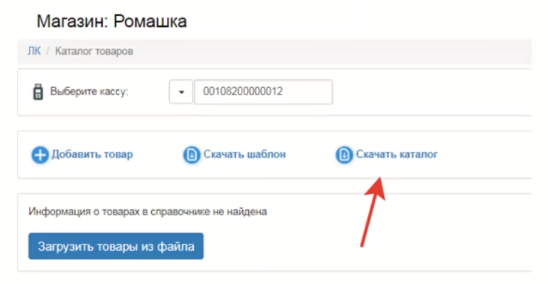
Если нужно поменять цену в одной категории товаров или изменить наименование, то в личном кабинете вы можете вручную редактировать базу товаров. Если у вас небольшой каталог, то заполнять карточки тоже можно вручную, а не через Эксель.
Управление бизнесом и аналитика
Предприниматель может контролировать бизнес через телефон или компьютер. В личном кабинете собрана подробная информация о продажах:
- выручка;
- сколько продано товаров;
- средний чек;
- число покупателей.
Компания Атол опросила своих клиентов о том, как они ведут учет выручки. Оказалось, что у многих предпринимателей учет устроен так: вечером кассир пишет СМС с суммой дневной выручки. В личном кабинете эта информация доступна в любое время. Можно даже настроить СМС-оповещения о результатах работы.
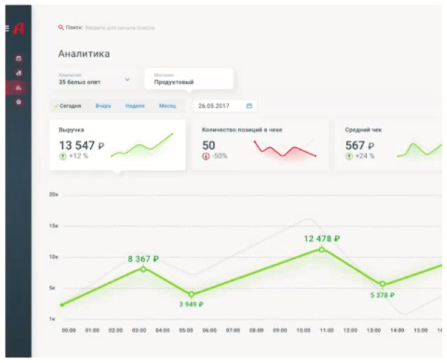
Статистика в личном кабинете Атол 91Ф
Контроль состояния кассы
В личном кабинете отображается информация о ККТ:
- когда менять накопитель;
- сколько чеков не ушло оператору;
- информация об ОФД, его телефон и адрес сайта.
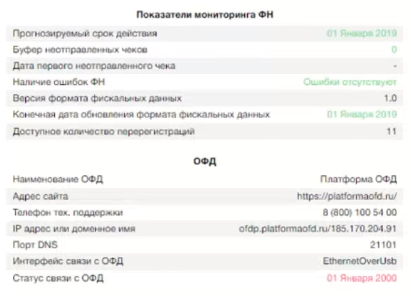
Интеграция с 1С
Вы можете загрузить каталог товаров в личный кабинет из 1С. А во время работы информация может передаваться из ЛК в 1С для учета товаров.
Компания Атол о модели 91Ф и личном кабинете
- к.покупки — коррекция покупки — при коррекции обычного чека;
- к.продажи — коррекция продажи — при коррекции выплат из кассы в таких заведениях как ломбарды, скупка металлолома и т.д.
Возврат продажи по безналичному расчету
База товаров загружается в память кассы в аккаунте или с помощью программного обеспечения «Редактор таблиц». Полный набор опций личного кабинета можно получить на облачном сервисе. Для этого необходимо зарегистрировать устройство на сайте lk.atol.ru. Порядок действий будет следующим:
- затем указать актуальный электронный адрес и пароль;
- в открывшейся форме нужно добавить онлайн-кассу и указать наименование компании, а также код активации устройства.
Активационный код станет доступным после нажатия и удерживания кнопки «%». После этого устройство печатает фискальный документ с набором символов.
Как создается товарная база
Несовершенство автономных устройств связано с отсутствием аналитики, учета товаров и инструментов для управления бизнесом. Компании Атол удалось устранить все эти недостатки. В ньюджере предусмотрен бесплатный личный кабинет, в котором доступны следующие функции:
- просмотр отчетов по реализации;
- заполнение и редактирование каталога.
Конечно же, функционал не такой совершенный, как, к примеру, в Эвотор. Но для существенного упрощения работы и начальной автоматизации бизнеса это оптимальный вариант.
Для загрузки номенклатуры в базу предусмотрено два способа:
- в облачном сервисе личного кабинета;
- посредством утилиты «Редактор таблиц».
Перечисленные варианты будут рассмотрены детально далее.
Инструкция пользователя к ККТ Атол 91Ф
Настройка и дальнейшее использование устройства должны проводиться строго в соответствии с указаниями производителя. Актуальная версия инструкции к онлайн-кассе представлена в открытом доступе на официальном сайте Атол. До начала работы следует изучить документ. Это позволит избежать распространенных ошибок и проблем в процессе эксплуатации. Таким образом, компания также сможет сэкономить на обслуживании в специализированном центре.
Выключение
Существует много моделей, но все они выключаются одинаково. Чтобы выключить прибор ККТ Атол 91ф lite, пользователь должен нажать на красную кнопку с надписью «С» и удерживать ее 2-3 секунды. Важно понимать, что выключение можно производить только после того, как рабочий день завершен, а смена закрыта. При отключении электричества или перебоях с сетью оборудование способно работать в автономном режиме, и даже если аппарат не подзарядился, у операционаста будет достаточно времени, чтобы закончить все процедуры.

Когда ККМ выдает ошибки или происходит сбой системы, не стоит паниковать, а сначала требуется выявить причину. Чаще всего это может быть связано с перебоем в электросети или нестабильным интернет-соединением. При сбое сначала нужно проверить подключение всех шнуров, потом провести проверку сети. Также не лишним будет заглянуть в личный кабинет ОФД и выяснить, не приходило ли системных сообщений от оператора.
На заметку! Если выявить причину поломки самостоятельно не удалось, следует связаться с IT-отделом оператора фискальных данных.
Инструкция по применению аппарата Атол 91Ф достаточно проста, а интерфейс удобен. В настройках сможет разобраться даже кассир без опыта работы. Главное, провести подключение и настройки прибора строго по инструкции, а также изучить пошаговый алгоритм действий по основным позициям во время работы. Основные настройки проводятся в личном кабинете, поэтому ему нужно уделить особое внимание.
Как сделать чек коррекции (Платформа 5
Онлайн касса Атол 91Ф оснащена широким функционалом. При формировании чека аппарат предоставляет полную характеристику по товару или ту информацию, которая загружена в бухгалтерскую программу. Использование ККМ не вызовет затруднений, потому что интерфейс удобен, а меню простое. Ниже будет предоставлена инструкция по каждой позиции и возможности, начиная от подключения и открытия смены и заканчивая закрытием дня.
Подключив кассовый аппарат Атол 91 Ф, инструкцию кассира нужно начать с открытия смены. Для этого необходимо нажать всего несколько клавиш. Находясь в основном меню, нужно выбрать «F1». В открывшейся вкладке выбрать позицию «открыть смену». Чтобы найти эту графу, нужно перемешаться по блокам, с помощью цифры 3 на устройстве или стрелками. Любая операция заканчивается клавишей «ввод».
На заметку! О том, что смена открыта, сообщит всплывающее окно дисплея и распечатанный чек. В некоторых компаниях кассиры обязаны его сохранять и подшивать к отчету за смену.

На заметку! О том, что смена закрыта, сообщит всплывающее окно дисплея и распечатанный чек.
Различные действия с чеками
Атол — многофункциональный кассовый аппарат, который настроить не составит труда, как и разобраться с другими операциями. Например, в торговую точку, где на кассе стоит ККТ Атол 91Ф, пришел покупатель, желая приобрести/вернуть/обменять приобретенный товар — серый чайник. Варианты действий:
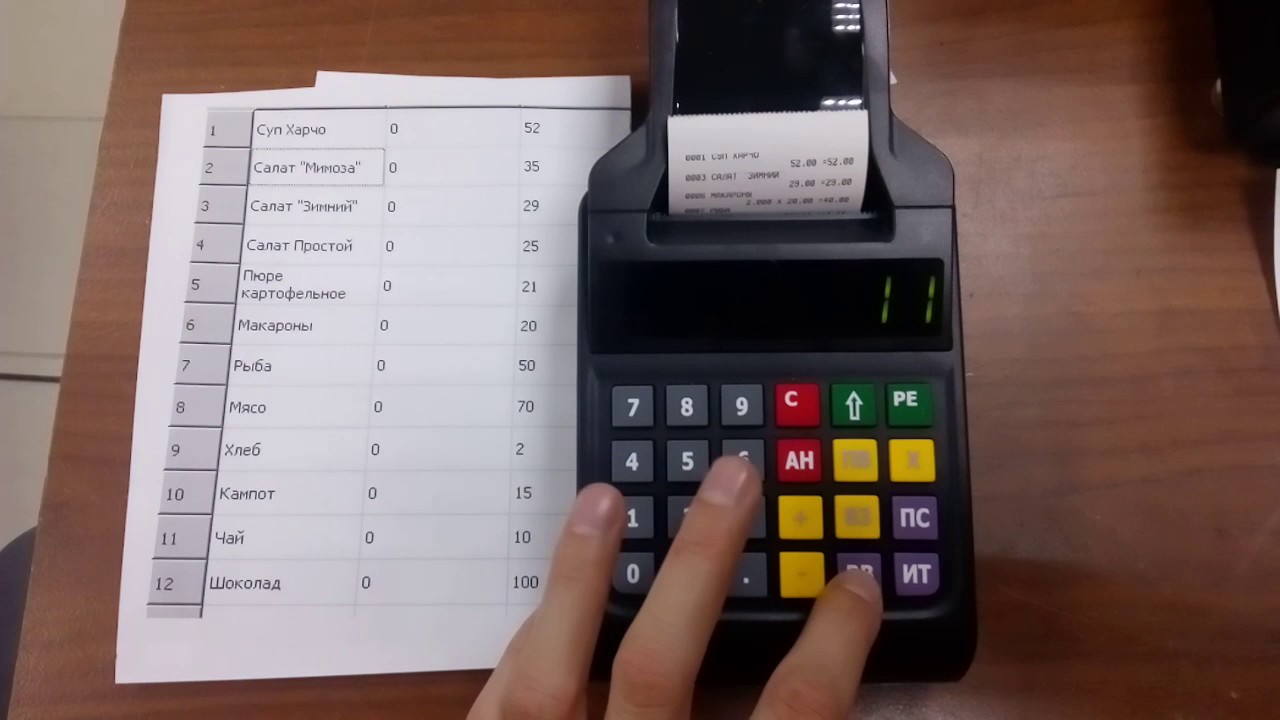
- Если при вводе данных были допущены ошибки, то чек всегда можно скорректировать. Если требуется поменять стоимость товара, нужно нажать зеленую клавишу и внести изменения. Чтобы внести правки в количество товара, нажимается «Х» и вводится правильная цифра. Стоимость продукции будет изменена автоматически.
- При необходимости провести корректировки других позиций нажимается «F2». В подменю можно изменить вариант оплаты, выставить аванс или частичный расчет или продать товар в кредит. Завершает операцию клавиша «ввод».
- На каждом оборудовании настраивается «тип оплаты». Если в торговой точке чаще всего оплачивают продукцию наличными, то эта позиция стоит по умолчанию. Чтобы принять оплату банковской картой, нужно вручную выбрать способ оплаты. Эта позиция станет активна после того, как будет просканирован штрих-код.
- Функция «возврат продукции» доступна не для каждого сотрудника. Чаще всего эту операцию нужно проводить через «администратора». Когда выбран нужный режим, с помощью несколько кликих по клавише «С» в меню нужно найти раздел «чеки» и нажать «F2». Система выдаст все возможные операции, которые можно провести с квитанцией. Выбирается «возврат» и подтверждается действие зеленой клавишей. После того, как чек будет распечатан, требуется произвести расчет с покупателем. Если товар оплачивался картой, то денежные средства будут возвращены на счет соискателя в течении 5 рабочих дней.
Аппарат может формировать отчеты. Для этого стоит рассмотреть все позиции меню. Во время настройки прибора можно упростить работу операциониста. Например, предоставить расширенные права, чтобы при некоторых операциях сотруднику не требовалось выходить из своего профиля и переключаться на администратора.

Перечислив стандартные операции, стоит выделить и перечень дополнительных функций, которые могут пригодиться кассиру. Иногда приходится формировать квитанции со свободной ценой. Чтобы проводить подобные операции, аппарат должен быть изначально запрограммирован, а эта функция активирована. Чтобы сделать это, вводится две стоимости продукции в систему, и кассир перед тем как завершить процедуру приема денежных средств может выбрать любую позицию.
Не менее актуальна рассылка чеков клиентам. Чтобы провести отправку фискальной документации, нужно перед покупкой ввести в систему данные мобильного телефона соискателя или адрес электронной почты. Если сделать ввод данных, то отправка будет осуществлена автоматически. Иногда требуется ввести дополнительные настройки:
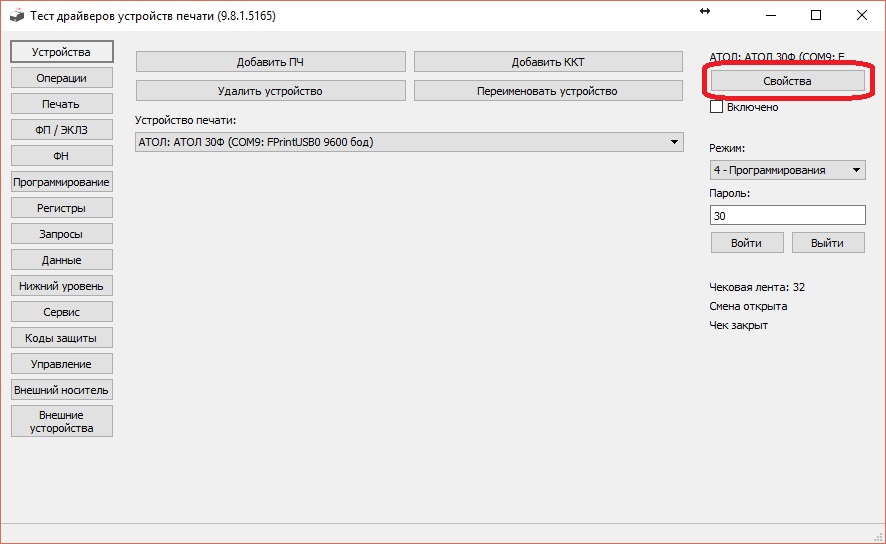
Прибор Атол предоставляется покупателю с подробной инструкцией и ее требуется изучить до того, как будут вводиться основные настройки. Если изначально некоторые данные будут указаны с ошибками, то исправить их самостоятельно будет сложно. В этом случае придется связываться с техническим отделом ОФД или приглашать сотрудника из сервисного центра от производителя.
Управление онлайн-кассой Атол 91Ф
Ньюджером проще управлять, чем его предшественником Атол 90Ф. На старых аппаратах стояли дисплеи, на которых влезла одна строка текста — цена или сообщение кассиру. Для управления кассой нужно было знать комбинации клавиш. У ньюджеров дисплей крупнее и на нем помещается меню для управления.

Слева — экран Атол 90Ф, справа — экран Атол 91Ф
Все популярные операции делаются нажатием одной кнопки. Не нужно запоминать комбинации. Например, чтобы пробить товар по безналу на Атол 90Ф нужно было ввести сумму товара и нажать клавишу «ПС», а потом клавишу «00». Чтобы пробить товар по банковской карте на Атол 91Ф нужно нажать кнопку, на которой нарисована карта.
Меню интуитивно-понятное, в нем все прописано: куда зайти, чтобы пробить чек или как попасть в отчеты по кассе.
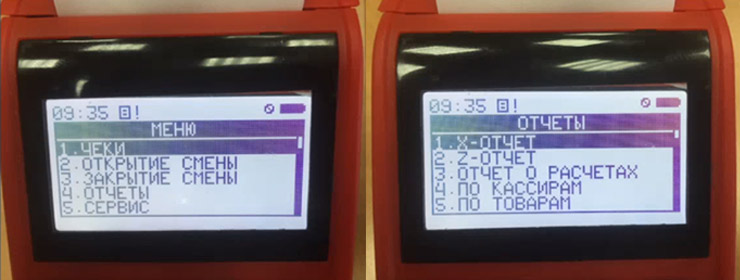
Меню Атол 91Ф
Обзор ньюджеров Атол 91Ф и 92Ф
Комплекс подготовительных мероприятий должен включать:
- изучение комплектации;
- проверку на отсутствие внешних дефектов;
- осмотр заводских пломб.
С правой стороны, как было указано выше, расположены разъемы для подключения внешних устройств. В левой части предусмотрено гнездо для сим-карты. Также есть отдел для чековой ленты. На задней панели можно найти отсек для ФН и батареи.
Батарея и фискальный накопитель устанавливаются следующим образом:
- необходимо надавить на крышку;
- затем сместить ее верх;
- фиксаторы должны выйти из пазов корпуса.
Доступ к чековой ленте открывается в верхней части. Ее установка или замена производится следующим образом:
- нужно потянуть за выступающие элементы;
- после того, как крышка откинется, следует вставить рулон;
- затем закрыть отсек;
- конец ленты должен попасть в прорезь;
- оптимальная длина выступа бумаги – от 2 до 3 см.
Решим любые проблемы с вашей онлайн-кассой Атол. Оставьте заявку и получите консультацию специалиста!
Как распечатать кассовый чек по свободной цене (Платформа 2
Функция действует только в режиме кассира.
Отправка обычного чека по СМС
Чтобы научиться пользоваться ККТ Атол 91Ф правильно, нужно рассмотреть все этапы работы с этим устройством и начать с подключения. Этот процесс происходит после подписания договора с ОФД и регистрации прибора на портале Налоговой службы. После этого нужно приступить к установке самого оборудования:

Обзор Атол 91Ф
- Выбрать удобное место для устройства.
- Подключить аппарат к сети и к компьютеру.
- Установить на компьютере программу «Редактор таблиц» и утилиту EoU.
- Включить аппарат можно с помощью удержания зеленой кнопки.
- Провести настройку интернета. В этом поможет сим-карта или канал Wi-Fi.
- Затем зайти в меню и выбрать в разделе «кассир» системного администратора, ввести код доступа (по умолчанию 30).
- Произвести запуск программы для редактирования таблиц.
- Ввести данные: адрес, порт, DNS. Эти сведения должен предоставить оператор. Чаще всего они прописаны в договоре.
После этого можно вернуться в основное меню. Для этого нужно произвести три коротких нажатия клавиши «С».
На заметку! После этого рекомендована перезагрузка устройства.

Подключение к интернету
Выбор варианта подключения ККМ к интернету зависит от того, какой вид веб-соединения станет использоваться для работы кассы. Разберем возможные варианты.
Мобильный интернет
У кассы Атол 91Ф есть слот для СИМ-ки формата micro-sim. За счет этого оборудование может отправлять информацию Оператору фискальных данных (ОФД), задействовав 3G/4G мобильный интернет (вид GSM-соединения).
Для подключения ККМ к мобильному интернету, необходимо:
- Отключить устройство от сети. Отодвинуть резиновую заглушку слота для СИМ-ки, размещенную на левой панели.
- Установить СИМ-ку в слот, как показано на нашей картинке. Контактная площадка должна «смотреть» наверх.
- Включить ККМ, кликнуть на кнопку «С» несколько раз до загрузки меню «Роль» для выбора пользователя.
- В списке необходимо выбрать «Системный администратор».
- Система запросит пароль. Следует указать «30».
- В выпавшем списке нужно выбрать «Настройки».
- На новом шаге необходимо выбрать «Интерфейсы».
- Следует выбрать «Канал ОФД».
- Среди возможных типов каналов нужно выбрать «GSM».
- Следует перезапустить кассу, выключив и снова включив ее.
- Примерно через 30 секунд, появится «лесенка» уровня сигнала — на стандартной позиции (вверху рядом с индикатором батареи).
Подключение по Wi-Fi
Инструкция по подключению кассы Атол 91Ф к Wi-Fi:
- После создания точки доступа, включите кассу и пару раз щелкните по кнопке «C» для перехода к выбору типа пользователя
- Выберите тип «Системный администратор».
- «30» — пароль сисадмина.
- Выберите «Настройки» в меню операций.
- Кликните на строку «Интерфейсы», после — «Канал ОФД».
- Выберите «WI-FI STATION». Важно: для удобного ввода данных к кассе Атол 91Ф можно подключить любую USB клавиатуру.
- В новом окне заполните информацию:
- SSID — наименование интернет-сети
- PASSWORD — пароль, указанный при создании точки доступа
При вводе учитывайте реестр (строчные/ЗАГЛАВНЫЕ буквы). Активный реестр можно увидеть в середине верхней части экрана. Посмотрите наши изображения с включенным реестром заглавных и строчных букв.
Следите за подключением к сети: при отсутствии соединения, информация в ОФД передаваться не станет.
Кабельное DHCP подключение
- Включите кассу и кликните на клавишу «С» несколько раз, пока не появится меню с выбором типа пользователя.
- Выберите строку «Системный администратор». Укажите пароль «30».
- В следующем окне среди операций найдите «Настройки».
- Откройте «Интерфейсы».
- Выберите «Канал ОФД».
- Система представит перечень доступных интернет-каналов. Выберите «ETHERNET DHCP».
- Выключите кассу и подключите в соответствующий порт аппарата интернет-шнур.
- Включите ККМ — светодиоды у порта станут мигать.
Кабельное Static подключение
- Включите аппарат, кликайте на кнопку «С» до тех пор, пока не появится раздел «Роль» (выбор пользователя).
- В меню по очереди выбирайте следующие позиции:
- «Системный администратор». Далее указывайте пароль «30»;
- «Настройки»;
- «Интерфейсы»;
- «Канал ОФД»;
- «ETHERNET STATIC».
- пример верного указания — 010.044.030.254;
- пример неверной записи — 10.44.30.254.
Кнопки со стрелками вниз и вверх используйте для навигации.
На следующей картинке можно увидеть кнопку удаления символов (горизонтальная стрелка назад):
Важно: для облегчения ввода данных, к ККМ можно подключить любую USB-клавиатуру.
- Введите шлюз и снова щелкайте по «Ввод».
- Введите маску, и после набора символов кликайте на «Ввод».
- Значение порта по умолчанию (5555) изменять не требуется.
- Щелкайте по «Ввод» и выключайте кассу. В отключенном состоянии подсоединяйте шнур интернета в порт.
- Включите аппарат. Светодиоды порта будут подмигивать светом.
- При верных настройках, счетчик не переданных в ОФД документов будет на нуле.
Подключение по USB
- Подсоедините с помощью шнура micro USB кассу к компьютеру. Включите кассовый аппарат.
- Откройте программу регистрации кассы Атол 91Ф.
- В открывшемся меню настройки связи посмотрите, на какой COM-порт подключается ККМ.
- Откройте «Поиск» в ОС Windows. Выберите и запустите «Диспетчер устройств».
- В перечне устройств посмотрите используемые кассой COM-порты. Запомните порт, который не указанный в программе регистрации аппарата (в нашем примере это порт COM 11).
- Возвратитесь в «Поиск». Выберите и запустите службу «Управление драйверами».
- Выберите раздел «Служба EthernetOverUSB». Откройте меню «Подключенные ККМ». Укажите любое имя и COM-порт, который запомнили на раннем шаге (в примере с портом COM 11). Кликните на строку «Сохранить».
Важно: в меню «Службы EthernetOverUSB» нужно убедиться, что служба активна (запущена).
- Кликайте на клавишу «Закрыть».
- Начитайте настройку ККМ. Включите устройство и зайдите в меню выбора пользователя, пару раз кликнув на кнопку «С».
- Выберите «Системный администратор».
- Укажите пароль «30».
- Войдите в «Настройки» в появившемся окне выбора операций.
- Выберите «Интерфейсы».
- Выберите «Канал ОФД».
- Выберите «ETHERNET OVER USB».
- Перезагрузите кассу, выключив и заново включив ее.
Соединение с интернетом установлено. При верных настройках, счетчик не отправленных в ОФД документов будет стоять на нуле.
Оставьте заявку, и наши специалисты в кратчайшие сроки настроят онлайн-кассу Атол 91Ф
Как сделать возврат чека из базы товаров и услуг

Итоги
Инновационность ньюджеров Атол 91Ф и Атол 92Ф заключается не в том, что на них легко работать и есть личный кабинет. Тем же Эвотором управлять проще и быстрее, а возможностей и дополнительных программ больше.
Это новое поколение именно автономных касс — кнопочных аппаратов. Такая ККТ дешевле смарт-терминала и подойдет тем, кто не хочет переплачивать за лишние функции. Аппарат создан для малого и микробизнеса, который собирается использовать автономную онлайн-кассу и при этом хочет легко управлять базой товаров и получать аналитику своего бизнеса.
Техническое сопровождение оборудования. Решим любые проблемы!
Оцените, насколько полезна была информация в статье?
У нас Вы найдете широкий ассортимент товаров в сегментах кассового, торгового, весового, банковского и офисного оборудования.
Посмотреть весь каталог
